這個問題在網上流傳了一段時間。 現在是時候讓我們直接了解每個發燒友聽到這句話時的想法了 Spotify DJ模式。 這是普通的 DJ 表演嗎? 這是某種職業 DJ 類型的技能嗎? 讓我說清楚, Spotify DJ 模式不是您常見的 DJ 活動,也不是只有專業人士才有的功能。 好吧,至少對於 Spotify,不知何故。 回去, Spotify DJ 模式旨在在您從最特別的播放列表播放的歌曲之間創建交叉淡入淡出。
該模式旨在激發您參加的派對,無論是鐵桿派對,還是在每個人都因美味的雞尾酒飲料而醉時隨心所欲地即興演奏,或者只是與同伴的後院燒烤派對,讓每個人都陶醉其中。 與此同時,燒焦的肉的煙霧瀰漫在空氣中。
就在那時 Spotify 進入 DJ 模式。但是,請注意,如果您不希望廣告在聚會中播放中心舞台,則當您訂閱高級帳戶並連接到穩定的 WiFi 連接時,此功能效果最佳。 好吧,我們不要讓你再等了。 查看以下事實,以充分了解此功能包適合您的內容。
文章內容 部分1。 什麼是 Spotify 人工智慧DJ?第 2 部分:如何開啟 DJ 模式 Spotify?第 3 部分. 如何啟用 Spotify DJ 模式沒有高級版?第4部分。如何使用 Spotify 透過 Crossfade 實現 DJ 模式?第 5 部分. 常見問題解答 Spotify DJ模式部分6。 概要
什麼 Spotify 人工智慧DJ? 在 Spotify其中,AI DJ是指由人工智慧驅動的音樂推薦服務。 AI DJ利用機器學習演算法來分析使用者的聆聽喜好和喜好,然後根據這些資訊為使用者提供個人化的音樂推薦。 AI DJ會根據用戶的播放歷史、最喜歡的藝術家、最喜歡的流派和其他音樂特徵向用戶推薦新音樂或類似曲目。 這項技術使用戶能夠發現符合他們音樂品味的新歌曲或音樂,進一步增強他們的音樂體驗 Spotify.
雖然 Spotify AI DJ模式可能不完全符合用戶的個人品味,但它為音樂產業帶來了新的便利性和個人化水平。 未來,預計 Spotify AI DJ模式將持續完善,提供更精準的推薦,滿足使用者的期望,進一步提升音樂聆聽體驗。
了解了什麼之後 Spotify DJ 模式是,您將學習如何打開它。 您可以透過手機或電腦將其開啟。
步驟1。 打開 Spotify iOS 或 Android 設備上的移動應用程序。
步驟2.在主頁上 Spotify 移動應用程序,向上滑動以找到頂部的“音樂”選項,然後點擊它。
步驟3.在音樂選項中,點選DJ調整上的「播放」按鈕。
步驟二 Spotify 我們將處理剩下的事情,您可以享受剩餘的創新體驗。 這些歌曲基本上是您添加到庫中或新為您策劃的歌曲。
步驟 5.AI DJ 不僅僅是播放歌曲,它還通過提供有關您所聽的音樂和藝術家的精彩評論和片段,為您帶來觸摸魔法。
步驟 6. 如果您想更改速度,只需點擊螢幕右下角的 DJ 按鈕即可。 您將被帶到不同的流派、藝術家或情緒。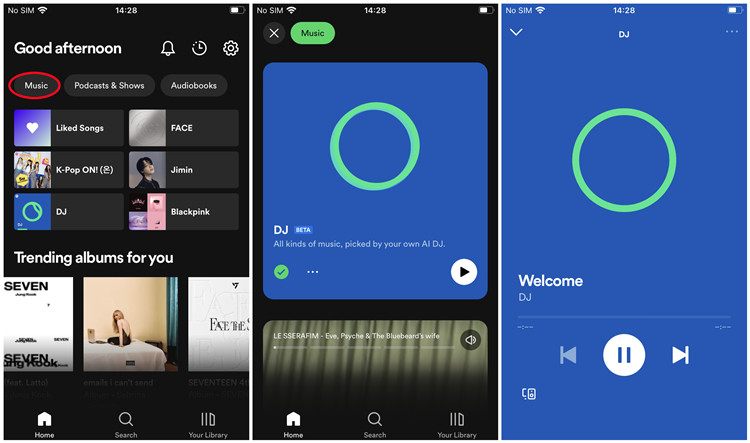
步驟1。 打開 Spotify 桌面應用。
步驟 2. 在側邊選單中找到 DJ 選項。
步驟 3. 點選 DJ 開始收聽 DJ 曲目。
步驟 4. 點選畫面右下角的 DJ 按鈕可以獲得不同的 DJ 推薦。
步驟5.要退出AI DJ模式,只需返回音樂庫並播放所需的音樂即可。號
要使用 Spotify 你必須擁有的 DJ 模式 Spotify 優質的。 但如果你不想訂閱 Spotify Premium,您可能需要使用專業 DJ 軟體 Spotify DJ 控制器來幫助您。 除了您可以在您的應用程式中建立的播放清單之外 Spotify 帳戶,您還可以從驅動器添加轉換和下載的歌曲以供離線使用。 那麼在這個過程中,你需要用到的專業工具就是──TuneSolo Spotify 音樂轉換器。 和 TuneSolo Spotify 音樂轉換器,您可以儲存並 離線播放您的歌曲,無需高級帳戶。 因此,使您可以更輕鬆地在聚會上連續播放音樂。

步驟1。 下載並安裝 TuneSolo Spotify 音樂轉換器透過造訪官方網站或只需點擊下面的安全按鈕
步驟 2. 導入 Spotify 歌曲按照“複製和粘貼或拖放和添加”的方法
步驟 3. 為「輸出格式」和「輸出資料夾」設定所需的輸出。
步驟 4. 開始轉換您的 Spotify 通過單擊“全部轉換”按鈕來播放歌曲。
使用下載一個很棒的播放清單後 TuneSolo,接下來你可以有 Spotify DJ 模式派對樂趣與 Spotify 淡入淡出 特徵。 讓我們看看它是如何工作的。
步驟1。 啟動 Spotify 您設備上的應用
步驟2.前往「檔案」>「新播放清單」以建立新的播放清單。 您也可以將其重命名為您想要的任何標題
步驟 3. 搜尋您有興趣且適合聚會的歌曲。 將這些歌曲新增至您的新播放清單。
步驟 4. 將任何音訊系統與您的裝置連接,例如揚聲器、環繞音效或轉接器(如果您願意)
步驟 5. 設定 Spotify 交叉淡入淡出軌道,轉到“編輯”>“首選項”>,然後查找“播放”。 切換“交叉淡入淡出軌道”並調整您的時間。 這樣,您可以播放一個曲目到另一個曲目,而不會出現任何音頻間隙。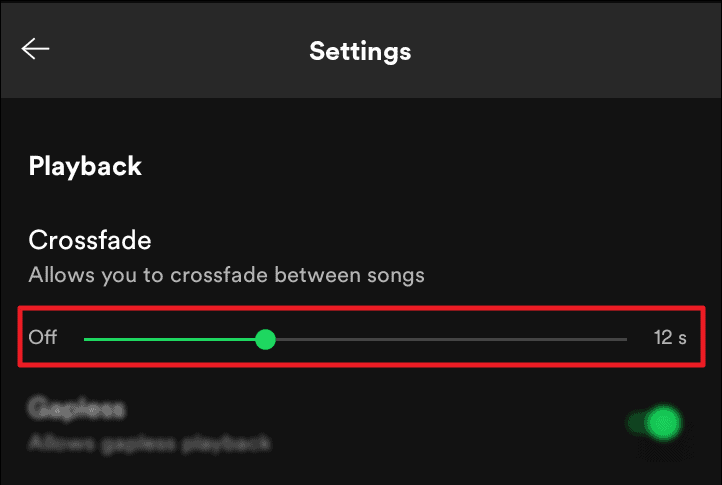
A1:是的。 現在, Spotify AI DJ 模式僅適用於 Spotify 美國、加拿大、英國和愛爾蘭的高級訂閱。 但你也可以使用 Spotify 如果您使用 DJ 模式 TuneSolo Spotify 音樂轉換器下載 Spotify 音樂到您自己的設備,然後將下載的歌曲添加回 Spotify 使用 Spotify 交叉淡入淡出功能。
A2:不幸的是,你不能使用 Spotify AI DJ模式離線,如 Spotify AI DJ 模式需要網路連線才能存取廣泛的歌曲庫並根據個人喜好優化您的混音。
A3:不幸的是,答案是否定的。 Spotify的AI DJ模式是專門為音樂播放而設計的。 它會分析您的聆聽習慣並根據您的喜好建立個人化的播放清單。 但是,它目前不支援播客或有聲讀物。 AI DJ 模式主要專注於策劃音樂播放列表,以增強您的聆聽體驗。
結束所有混亂的關心和大驚小怪 Spotify DJ模式,又是一個愛的理由 Spotify 更。 Spotify 以其龐大的圖書館、播放列表、播客內容和功能而聞名。 但它不斷讓用戶感到驚訝,即使不是很酷的更新,這個數字音頻流應用程序迎合其狂熱分子的隱藏功能。
如果您擔心合法使用 Spotify DJ 模式,只要您以誠實和娛樂的意圖使用它,您就不必擔心。 不要忘記,隨時歡迎您使用 TuneSolo Spotify 音樂轉換器,讓您享受無廣告、無憂無慮、無憂無慮的 DJ 模式派對時間!
版權所有© Posh Import TuneSolo Software Inc. 保留所有權利。
發表評論
1.你的名字
2.您的電子郵件信箱
3.您的評論
提交